前 » Windows » 如何以各种可能的方式访问 Windows 10 中的控制面板
控制面板在 Windows 10 中对于高级设置仍然至关重要。
有多种方法可以打开它,从开始菜单运行命令。
创建快捷方式可以轻松访问,而无需不断搜索。
El Windows 10 中的控制面板 尽管微软已逐渐用“设置”应用程序取代它,但它仍然是访问许多高级系统设置的关键工具。尽管如此,在很多情况下它仍然是必要的,例如帐户管理、网络配置或处理已安装的程序。
如果您在 Windows 10 中找不到控制面板,请不要担心。在本文中,我们将探讨访问它的所有可能的方法,从最快的方法到最先进的方法。我们走吧!
从 Windows 搜索引擎访问控制面板
打开控制面板最简单的方法之一是通过内置的 Windows 搜索引擎。
点击按钮 首页 (左下角的 Windows 图标)。
写 控制面板 在搜索栏中。
单击相应结果或按 输入.
对于那些希望快速访问而又无需记住键盘快捷键或浏览菜单的人来说,这种方法非常理想。
使用运行命令
如果您更喜欢使用命令来访问 Windows 功能,则可以使用运行工具打开控制面板。
按 WIN + R 在键盘上。
在弹出窗口中,键入 控制 并按 输入.
对于习惯快速执行命令的用户来说,这种方法非常有用。
Microsoft Publisher 将于 2026 年消失:替代方案和过渡从“开始”菜单打开“控制面板”
访问控制面板的另一种传统方式是通过开始菜单。
点击按钮 首页.
向下滚动到文件夹 Windows系统.
点击 控制面板.
对于那些喜欢遵循视觉路径而不输入命令或搜索词的人来说,这种方法是理想的选择。
从文件资源管理器
El 文件浏览器 Windows 还允许您以简单的方式访问控制面板。
打开 文件浏览器 (赢 + E)。
在地址栏中,键入 控制面板 并按 输入.
这将直接打开控制面板窗口,而无需在系统中搜索它。
创建控制面板的快捷方式
为了将来更快地访问控制面板,您可以在桌面上创建快捷方式。
右键单击桌面并选择 新建>快捷方式.
在位置字段中输入 资源管理器外壳:ControlPanelFolder.
点击 以下 然后在 敲定.
这样,您只需在桌面上双击即可打开控制面板。
使用 Cortana 打开控制面板
如果您在 Windows 10 中启用了 Cortana,则可以使用它通过语音命令打开控制面板。
单击任务栏上的麦克风图标。
大声说: “控制面板”.
如果 Cortana 已正确配置并启用,Windows 将自动打开控制面板。
如何编辑 Hosts 文件:Windows、Mac 和 Linux 完整指南从任务管理器访问控制面板
另一个选择是从任务管理器运行控制面板。
按 按Ctrl + Shift + Esc键 打开任务管理器。
点击 档案 并选择 运行新任务.
写 控制 并按 输入.
您可以在控制面板中做什么?
进入控制面板后,您可以找到按类别组织的不同选项:
系统与安全:防火墙设置、安全和计算机性能。
网络和互联网:连接设置和网络配置。
硬件和声音:管理连接的设备和音频设置。
程序:软件安装、卸载和修复。
用户帐号:用户访问和权限的管理。
外观和个性化:桌面、背景和主题设置。
无障碍:提高系统可用性的选项。
控制面板仍然是 Windows 10 中非常有用的工具,可以访问现代设置应用程序中尚不可用的高级设置。尽管微软一直在降低其重要性,但它的使用在许多任务中仍然至关重要。学习如何以不同的方式访问它可以节省您的时间并使管理系统更容易。
目录
从 Windows 搜索引擎访问控制面板使用运行命令从“开始”菜单打开“控制面板”从文件资源管理器创建控制面板的快捷方式使用 Cortana 打开控制面板从任务管理器访问控制面板您可以在控制面板中做什么?